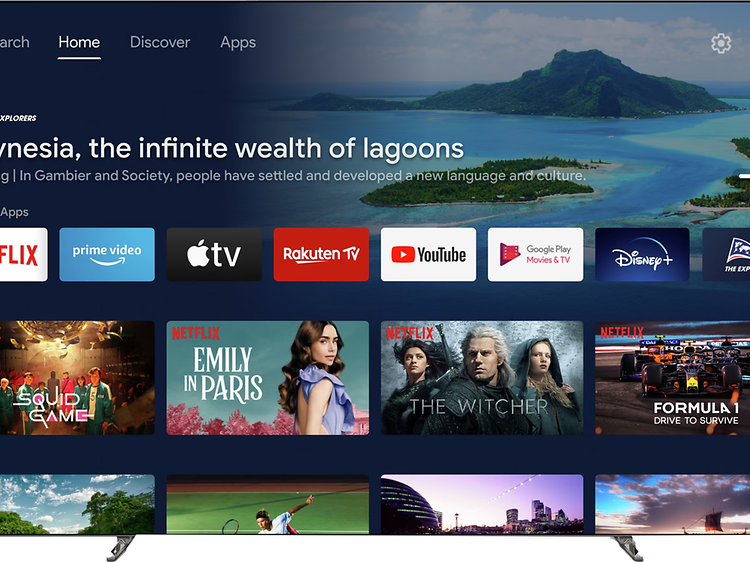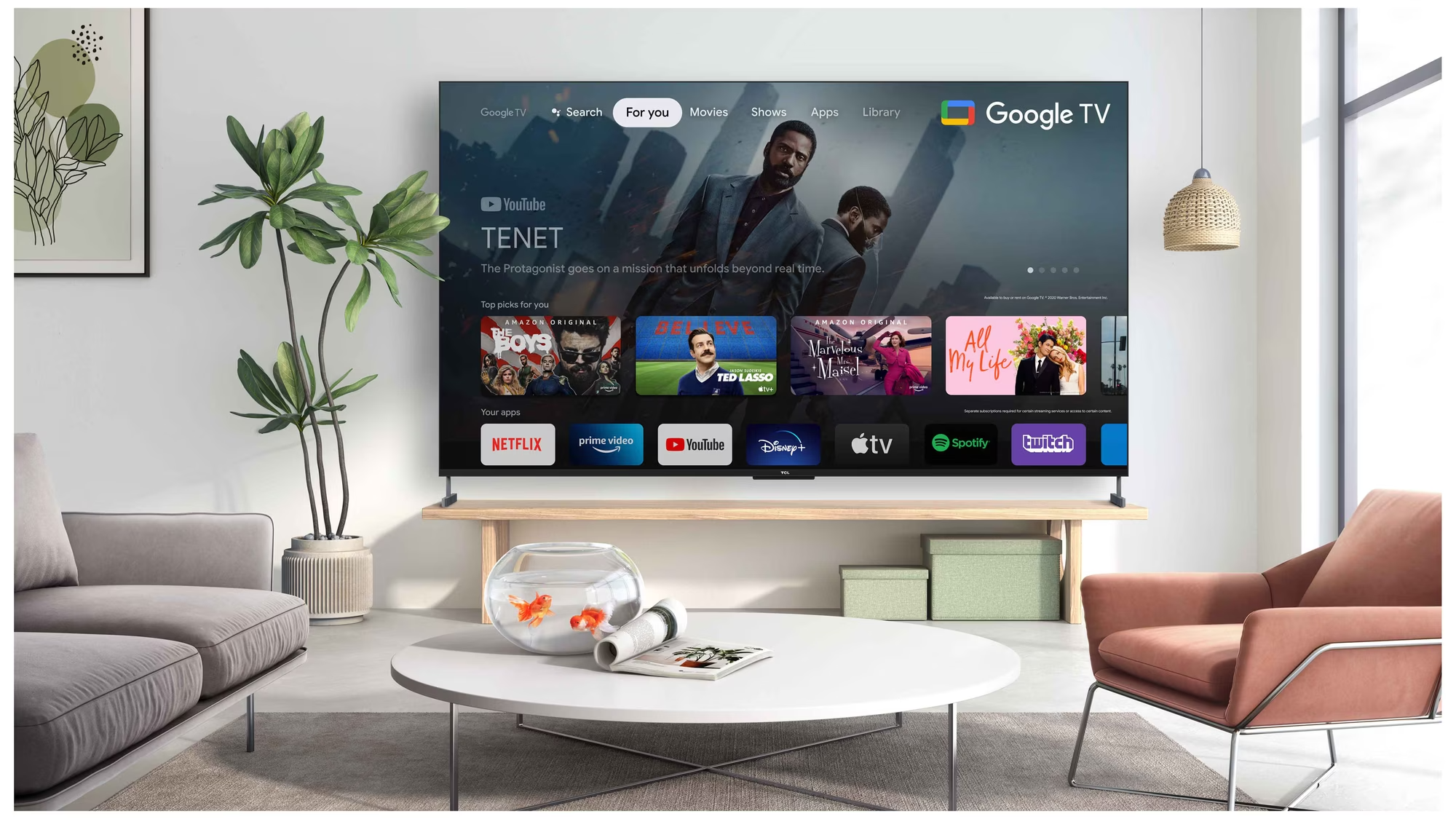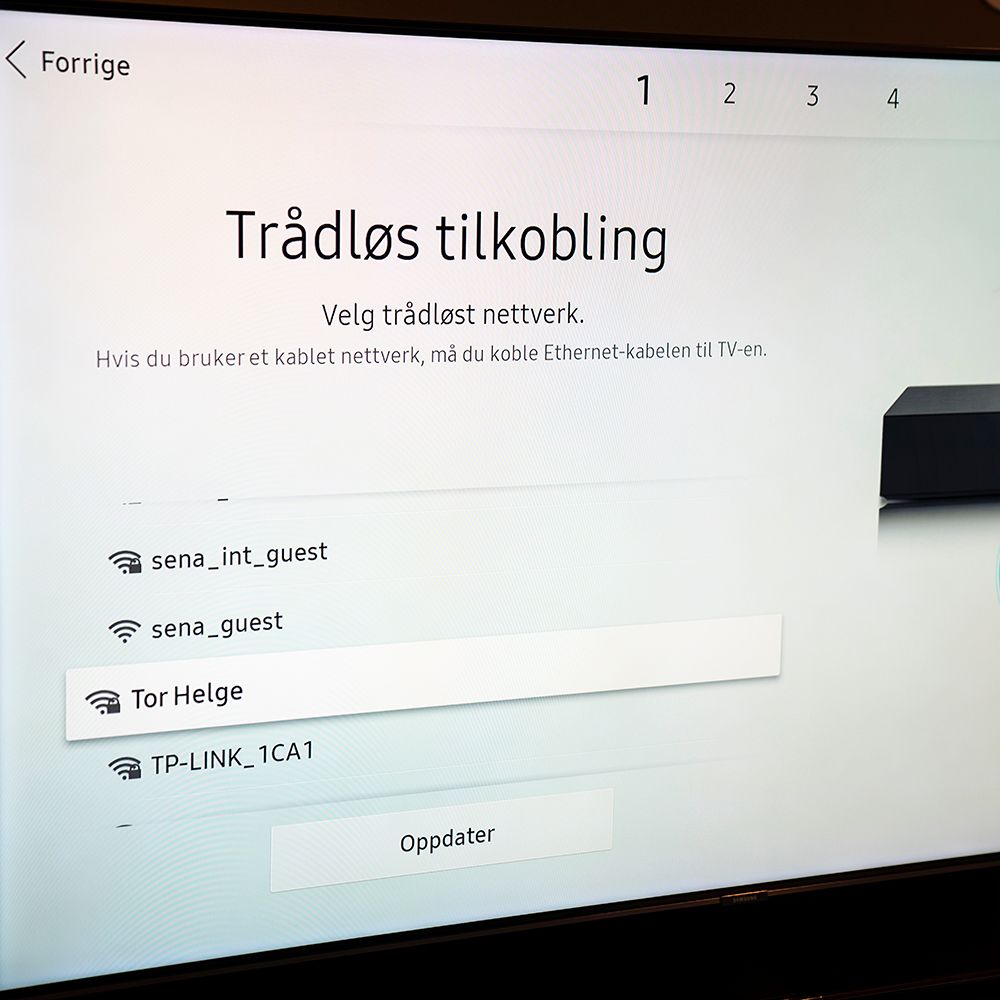Oppsett av Samsung TV er viktig for den beste opplevelsen. Lær hvordan du setter opp Samsung TV på riktig måte. Følg trinnene i denne veiledningen for riktig konfigurasjon og montering.
Innholdsfortegnelse
Når du har kjøpt en Samsung TV, er det viktig å sette den opp riktig for å få den beste opplevelsen. I denne artikkelen vil vi gå gjennom trinnene du trenger å følge for å sette opp Samsung TV på riktig måte.

Veggmontering av TV
Hvis du ønsker å henge TV-en på veggen, må du kjøpe et veggfeste separat, da det sjelden følger med i esken. Når du velger et veggfeste, er det viktig å sørge for at det har riktig kapasitet til å takle TV-ens vekt og at festepunktene på veggfestet har samme VESA-mål som TV-en din.
Et veggfeste består av to deler: en del som skrus fast i TV-en og en del som skrus fast i veggen. Mens det er enkelt å feste delen til TV-en, kan det være utfordrende å sikre at veggfestet er forsvarlig festet til veggen. Husk at en stor TV kan veie over 40 kilo, så du bør være grundig og følge riktig monteringsprosedyre.
Merk at det ikke alltid følger med skruer for å feste veggfestet i veggen, da skruetypen vil variere avhengig av veggmaterialet (gips, tre eller betong). Du må kanskje kjøpe ekspansjonsbolter, solide treskruer eller betongplugger. I tillegg trenger du verktøy som drill, slagbor for betong, vater og en stenderfinner for å sikre en trygg montering.
Når det gjelder høyde på montering, er det ingen fasitsvar. Det viktigste er at du er fornøyd med plasseringen. Generelt sett henger mange TV-er for høyt. Som en tommelfingerregel bør den nederste delen av TV-bildet være mellom 50 og 60 centimeter over gulvet. På denne måten unngår du nakkebelastning og sørger for at TV-en ikke kolliderer med møbler som stuebord eller armlener på sofaen.

Konfigurering av TV-en
For å konfigurere Samsung TV-en din, følg disse trinnene:
Case 1 - Galaxy-telefonen er allerede logget på Samsung-kontoen
- Fullfør nettverksoppsettet under det første oppsettet av TV-en.
- Velg "Start oppsett" for å sette opp Samsung-kontoen din.
- Bruk telefonkameraet til å skanne QR-koden på TV-en.
- Hvis du allerede er logget på Samsung-kontoen din på Galaxy-telefonen, kan du logge på TV-en med samme konto.
- Trykk på "Logg inn nå" når popup-vinduet vises.
- Tast inn påloggingsinformasjonen din og trykk på "Logg inn".
- Du har nå logget inn på TV-en.
- Registrer kredittkortet ditt, eller trykk på "Senere" for å hoppe over dette trinnet.
- Aksepter vilkårene og fullfør de resterende innstillingene i henhold til TV-skjermen.
- Når innstillingene er fullført, kan du bruke apper og smartfunksjoner på TV-en.
Case 2 - Ikke-Galaxy-telefon med Samsung-konto
- Bruk telefonkameraet til å skanne QR-koden på TV-en.
- Logg på TV-en ved å skrive inn påloggingsinformasjonen til Samsung-kontoen din på telefonen.
- Når popup-koblingen vises, trykk på den.
- Skriv inn e-postadressen og passordet ditt.
- Du har nå logget inn på TV-en.
- Registrer kredittkortet ditt, eller hopp over dette trinnet hvis du ønsker det.
- Aksepter vilkårene og fullfør de resterende innstillingene i henhold til TV-skjermen.
- Når innstillingene er fullført, kan du bruke apper og smartfunksjoner på TV-en.
Merk: For å få tilgang til Smart Hub, Samsungs nettverksbaserte smarttjeneste som inkluderer apper og andre smarte funksjoner, trenger du en Samsung-konto. Du kan bruke en separat enhet som en bærbar datamaskin, stasjonær datamaskin eller mobiltelefon for å opprette eller logge på en Samsung-konto. Hvis du velger å ikke logge på en Samsung-konto, kan du bare koble til eksterne enheter som HDMI og bakkenett via antennetunere.
Det er viktig å merke seg at bildene som brukes i denne artikkelen kan avvike fra enhetene dine avhengig av modell eller geografisk område. Forsikre deg om at du følger instruksjonene som vises på TV-skjermen.
Se også
Android-operativsystem på Samsung TV
Android er et operativsystem som opprinnelig ble utviklet av Android Inc., et selskap som ble kjøpt av Google i 2005. Android er basert på en modifisert versjon av Linux-kjernen. Det ble først annonsert i 2007 og ble raskt populært på smarttelefoner og nettbrett.
I tillegg til smarttelefoner og nettbrett brukes også Android-operativsystemet på smart-TV-enhetene, som Samsung TV. Android TV er en spesialtilpasset versjon av Android som gir tilgang til apper, tjenester og en rekke innhold direkte fra TV-en. Du kan også installere og spille spill på Android TV og bruke stemmekontroll og Google Assistent for å styre enheten.
Med en Android TV kan du utforske et bredt spekter av apper og tjenester, og du kan tilpasse TV-en din etter dine behov.
Vi håper denne veiledningen har hjulpet deg med å sette opp Samsung TV-en på riktig måte og få mest mulig ut av den. Nyt underholdningen!
Ansvarsfraskrivelse: Informasjonen i denne artikkelen er korrekt per 26. april 2024 og kan være gjenstand for endringer fra Samsung eller Android.

Hva vil Wiki fortelle oss?
Android er et mobilt operativsystem (for smarttelefoner og nettbrett) opprinnelig utviklet av Android Inc., et firma som ble kjøpt av Google i 2005. Android er basert på en modifisert versjon av Linux-kjernen. Det ble annonsert 5. november 2007 at Android skulle brukes på smarttelefoner, samtidig som Open Handset Alliance ble opprettet. Android er «flaggskip»-operativsystemet til Open Handset Alliance. Google ga ut Android-kildekoden under Apache-lisensen, en fri programvare og åpen kildekode-lisens.
Android har et stort samfunn av utviklere som skriver programmer («apper») som utvider funksjonaliteten til enhetene. Det finnes per mars 2019 rundt 2,6 millioner apper i Google Play. Utviklere programmerer som oftest i Java-språket, men det har i nyere tid blitt lagd programmer som Apache Cordova som tillater utviklere å skrive i HTML, JavaScript og CSS. Google har en offisiell NDK som tillater utviklere å lage programmene i C eller C++.
Android for Smart-TV er en annen plattform der Android er brukt. Android TV er en versjon av Android-operativsystemet som er spesielt tilpasset smart-TV-enheter. Den gir tilgang til en rekke apper og tjenester, og lar brukerne utforske innhold fra strømmetjenester, nettlesere, mediespillere og mye mer direkte fra TV-en. Android TV gir også muligheten til å installere og kjøre spill, og har innebygd støtte for stemmekontroll og Google Assistent. Brukere kan bruke fjernkontrollen, en mobiltelefon eller en dedikert spillkontroller for å navigere og kontrollere Android TV.